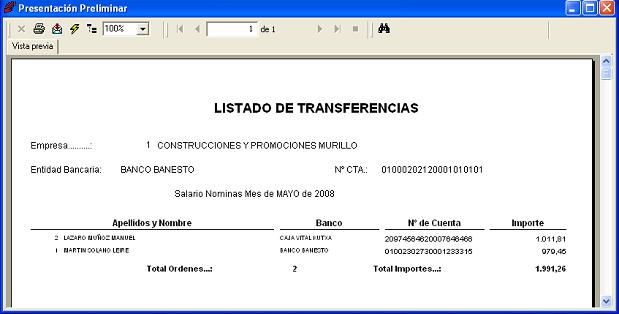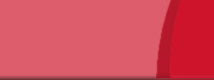

Esta opción permite confeccionar una Transferencia Bancaria (que se entregará en la entidad financiera) de las nóminas generadas en un mes concreto. En la transferencia bancaria aparecerán aquellos trabajadores que tengan la nómina domiciliada, es decir, los que tengan anotado el campo Cod.Banco Trabaj. de la 1ª pestaña de su ficha, y que no tengan anotado el campo Cod.Banco Empresa de la 1ª pestaña de su ficha, o que lo tengan anotado y que coincida con el banco que se anotará posteriormente (al que se enviará la transferencia).
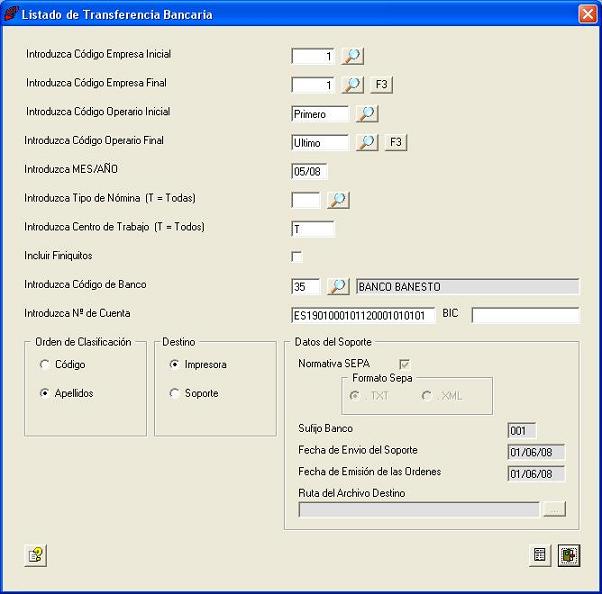
| Empresa Inicial | : | Se anotará el Código de la primera Empresa a emitir la transferencia. |
| Empresa Final | : | Se anotará el Código de la última Empresa a emitir la transferencia. |
| Operario Inicial | : | Se anotará el Código del primer Operario a emitir la transferencia. |
| Operario Final | : | Se anotará el Código del último Operario a emitir la transferencia. |
| MES/AÑO | : | Se anotará la Fecha de las nóminas a emitir la transferencia, en formato MMAA. |
| Tipo Nómina | : | Se anotará el Tipo de Nómina de las nóminas a emitir la transferencia: |
| - "T": para todas las nóminas. | ||
| - " ": para nóminas mensuales y finiquitos. | ||
| - "P": para pagas extras. | ||
| - "W": para nóminas agrupadas de atrasos de Convenio. | ||
| - "Y": para nóminas agrupadas de atrasos de IPC. | ||
| - "B": para nóminas agrupadas de atrasos de tipo '2'. | ||
| - "C": para nóminas agrupadas de atrasos de tipo '3'. | ||
| - "D": para nóminas agrupadas de atrasos de tipo '4'. | ||
| - "E": para nóminas agrupadas de atrasos de tipo '5'. | ||
| - "F": para nóminas agrupadas de complementaria de vacaciones. | ||
| - "G": para nóminas agrupadas de atrasos de tipo '7'. | ||
| - "H": para nóminas agrupadas de atrasos de tipo '8'. | ||
| Centro de Trabajo | : | Se anotará el texto del Centro de Trabajo a emitir la transferencia, "T" para todos los centros de trabajo. |
| Incluir Finiquitos | : | Es aconsejable NO anotar este campo, para no volver a abonar de nuevo los finiquitos ya liquidados ese mes. |
| Código de Banco | : | Se anotará el Código del Banco donde se desea enviar la transferencia. Si únicamente emitimos la transferencia bancaria de una empresa, por defecto el programa mostrará aquí el banco anotado en el campo Cód.Banco Transferencia de la 3ª pestaña de su ficha. |
| Nº de Cuenta | : | Se anotarán los 20 dígitos de la cuenta del banco donde se va a enviar la transferencia. Si únicamente emitimos la transferencia bancaria de una empresa, por defecto el programa mostrará aquí el contenido del campo IBAN de la 3ª pestaña de su ficha. Si por el contrario, emitimos la transferencia bancaria de más de una empresa, el programa mostrará aqui el contenido del campo Iban que el banco anotado anteriormente tenga en su ficha. |
| BIC | : | Se anotará el BIC de la cuenta del banco donde se va a enviar la transferencia. Si únicamente emitimos la transferencia bancaria de una empresa, por defecto el programa mostrará aquí el contenido del campo BIC de la 3ª pestaña de su ficha. Si por el contrario, emitimos la transferencia bancaria de más de una empresa, el programa mostrará aqui el contenido del campo Bic que el banco anotado anteriormente tenga en su ficha. |
| Orden de Clasificación | : | Existe la opción de poder ordenar la transferencia por Código de Operario o por Apellidos. |
| Destino | : | -Impresora: Para obtener el listado de la transferencia bancaria por impresora y entregarlo en la entidad financiera. |
-Soporte: Para generar la transferencia bancaria en soporte de fichero. Posteriormente se podrá importar este fichero desde el programa de banca electrónica, para enviarlo a la entidad financiera (en ese caso no será necesario enviar el listado de la transferencia). Si se utiliza esta opción para enviar la transferencia, es aconsejable primero emitirla en papel (impresora) para comprobar que es correcta. Esta opción emite un listado con una relación de las órdenes emitidas por empresa. | ||
| Normativa Sepa | : | Activar este campo a partir de Febrero de 2014 para enviar el fichero de transferencia con la Normativa Sepa. |
| Formato Sepa | : | Si se activa el campo anteror, se anotará aqui el formato del fichero Sepa a generar: .TXT ó .XML. |
| Sufijo Banco | : | Se anotará el Sufijo del banco donde se va a enviar la transferencia. Si únicamente emitimos la transferencia bancaria de una empresa, por defecto el programa mostrará aquí el contenido del campo Sufijo de la 3ª pestaña de su ficha. Si por el contrario, emitimos la transferencia bancaria de más de una empresa, el programa mostrará aqui el contenido del campo Sufijo Banco que el banco anotado anteriormente tenga en su ficha. |
| Fecha de Envío del Soporte | : | Fecha de Envío del Soporte, en formato DDMMAA. Se anotará únicamente en el caso de generar la transferencia bancaria en soporte. |
| Fecha de Emisión de las Ordenes | : | Fecha en que se abonarán las nóminas, en formato DDMMAA. Se anotará únicamente en el caso de generar la transferencia bancaria en soporte. |
| Ruta del Archivo Destino | : | Ruta donde se desea guardar el fichero, para ello se utilizará el botón preparado para ello. El programa genera un fichero por cada empresa. El nombre del fichero será "EMPXXXXX.Q34", donde "XXXXX" será el código de la empresa, no pudiéndose modificar. Se anotará únicamente en el caso de generar la transferencia bancaria en soporte. |
Ejemplo listado de transferencia bancaria en papel (impresora):